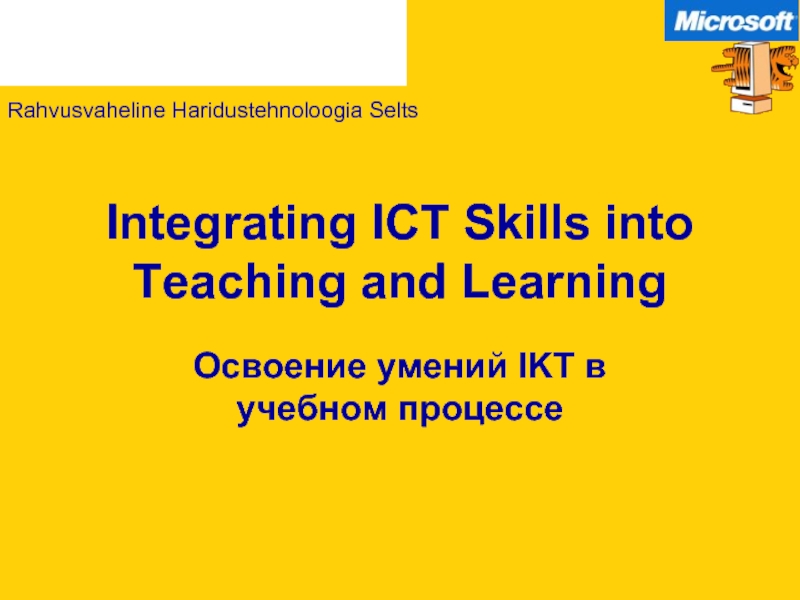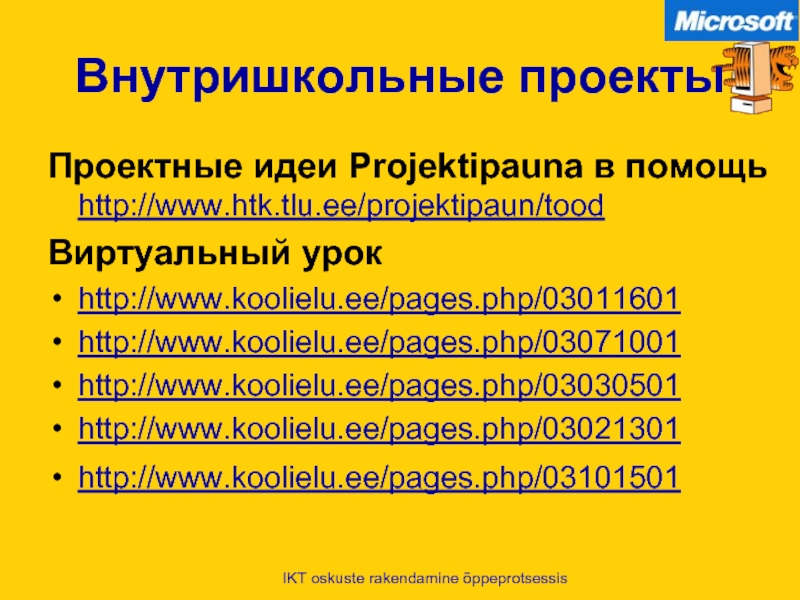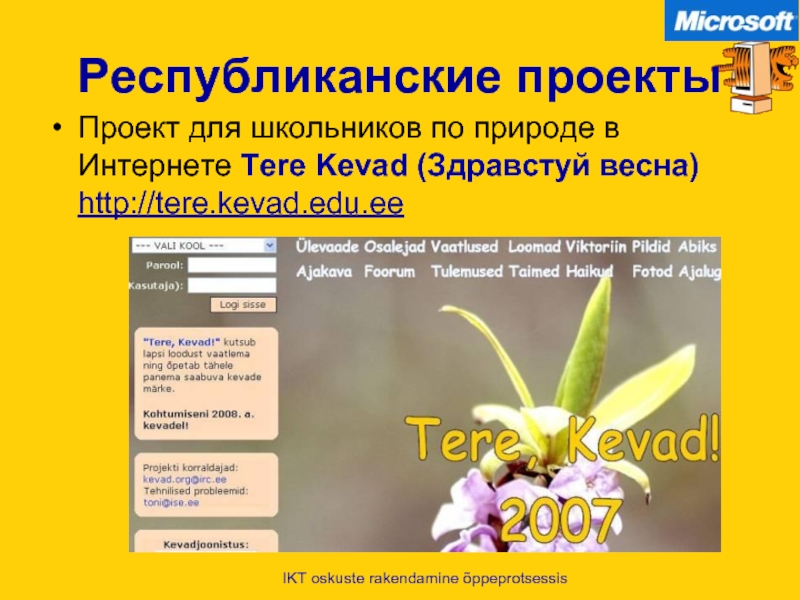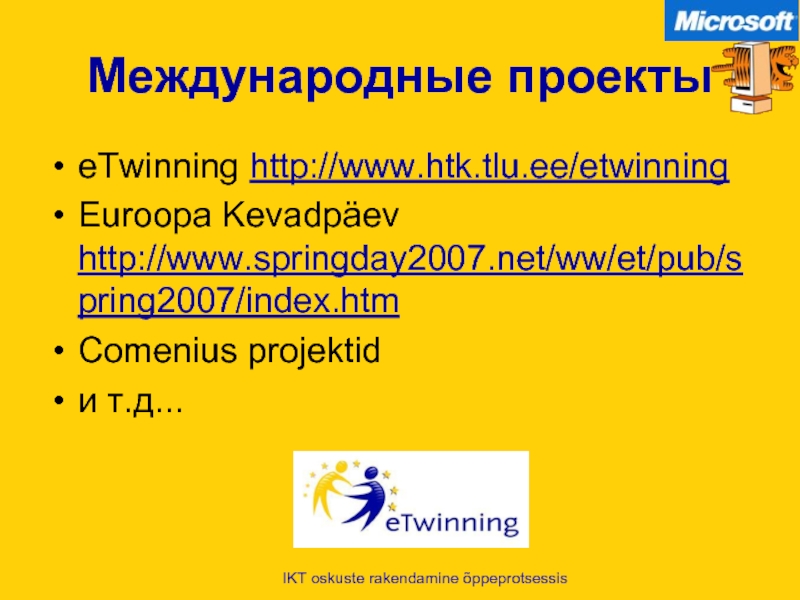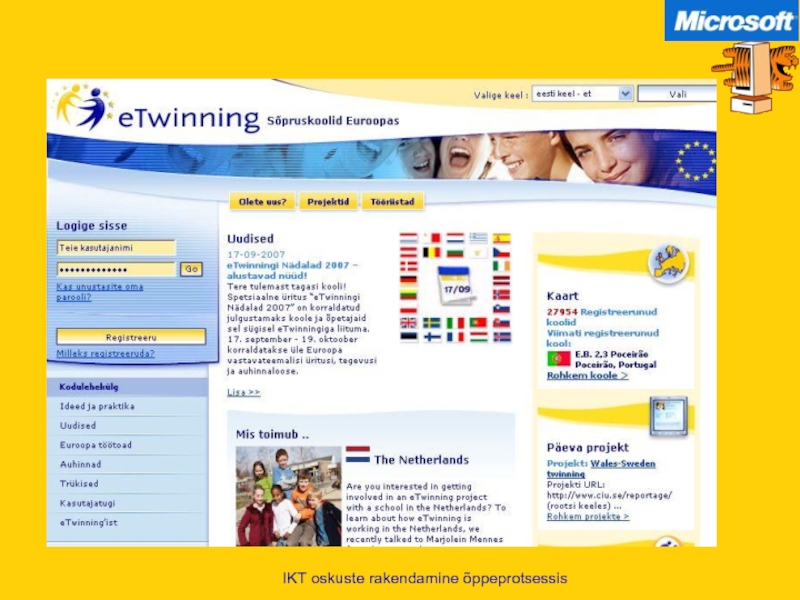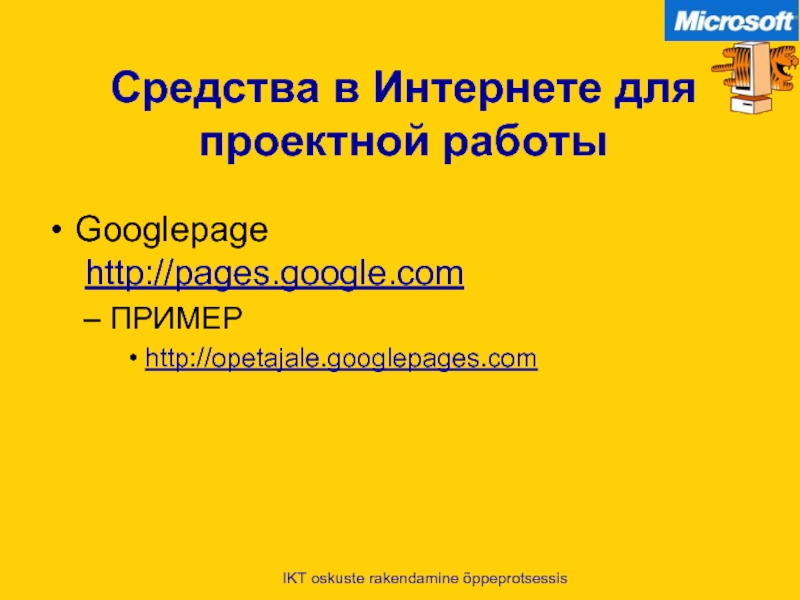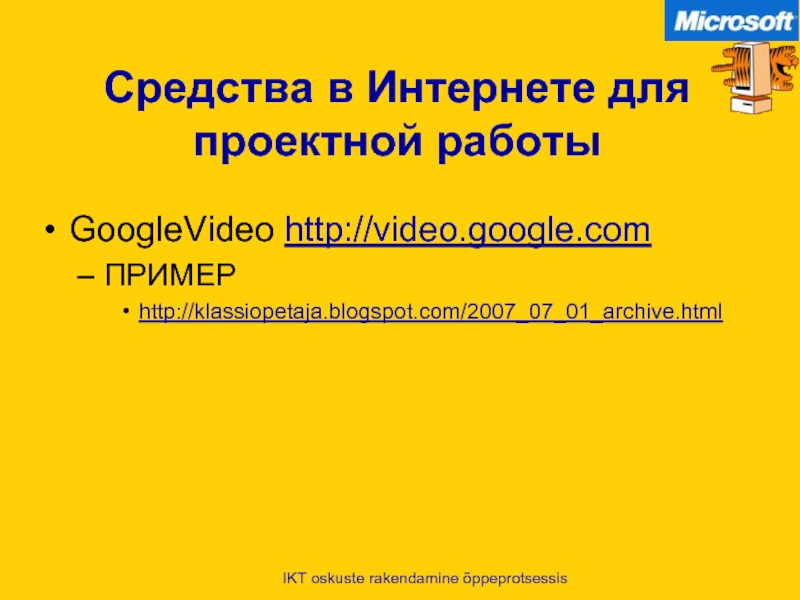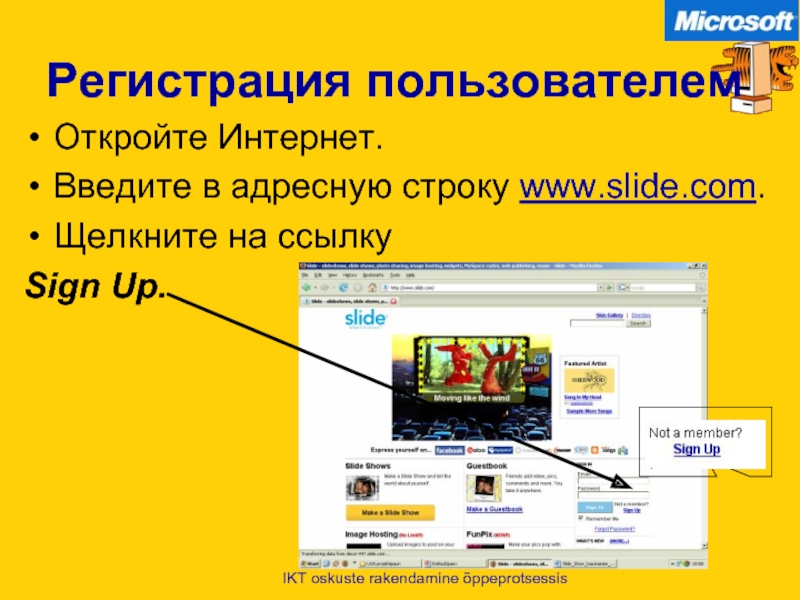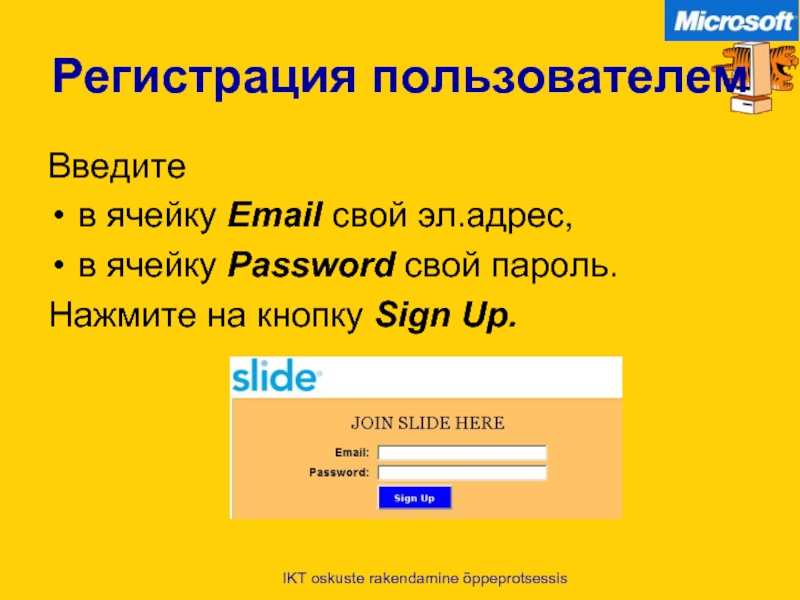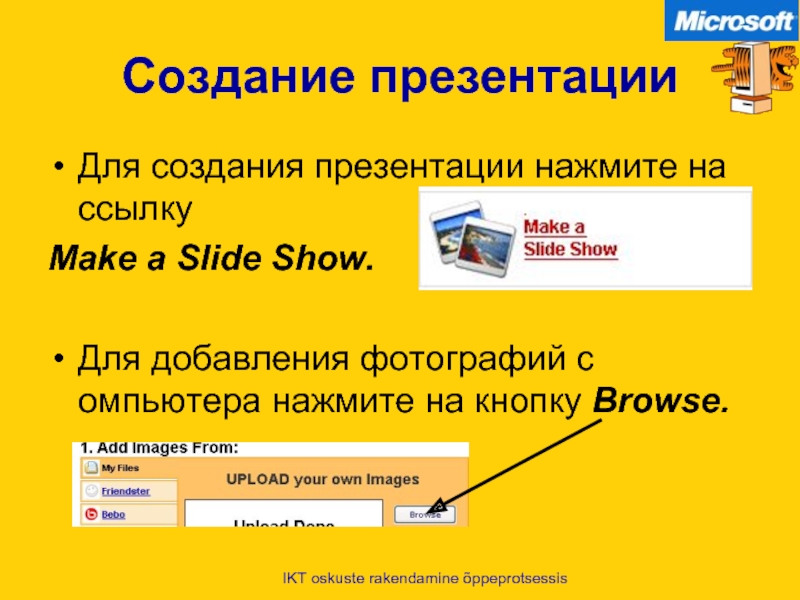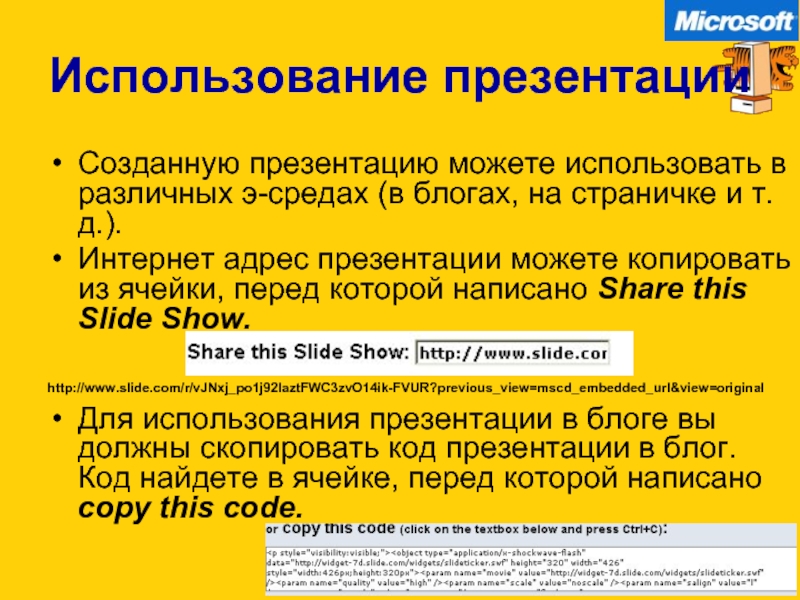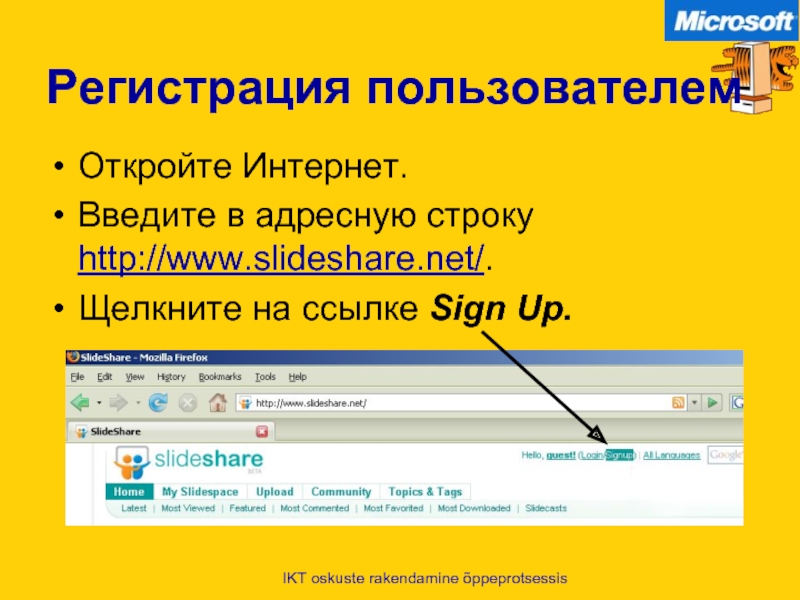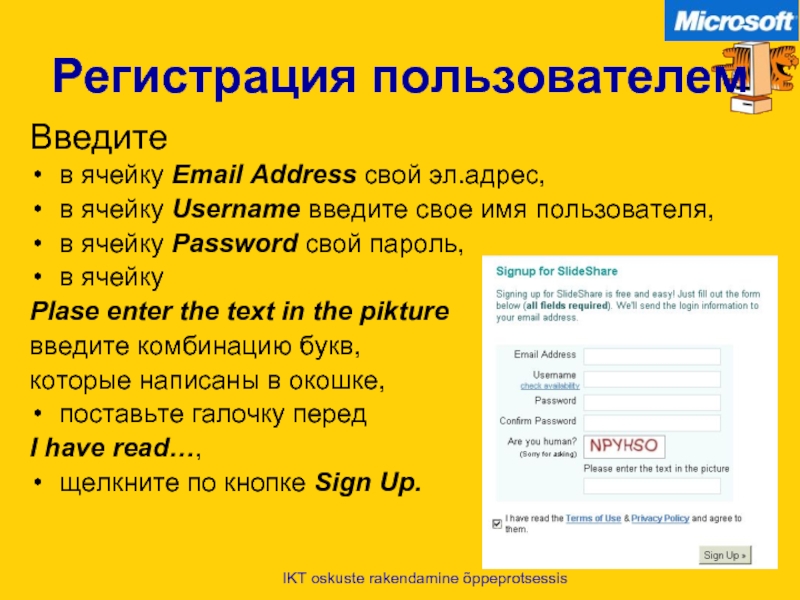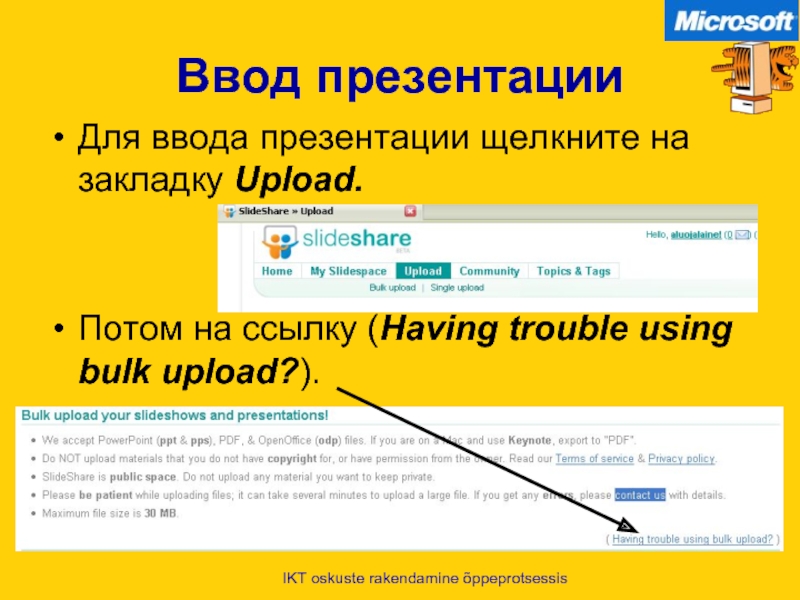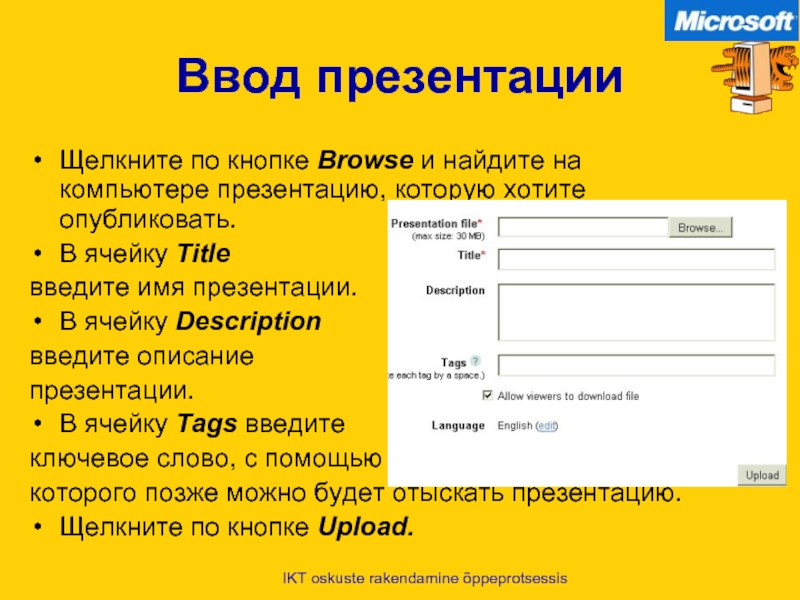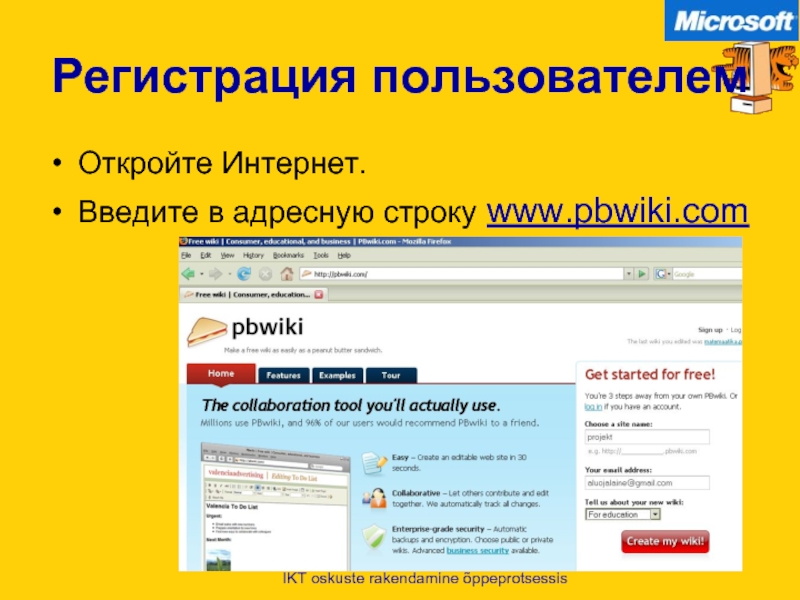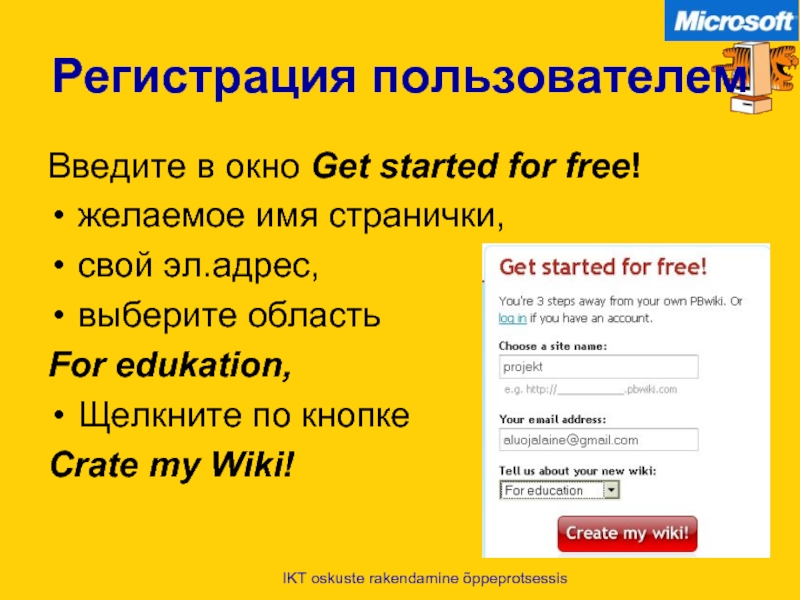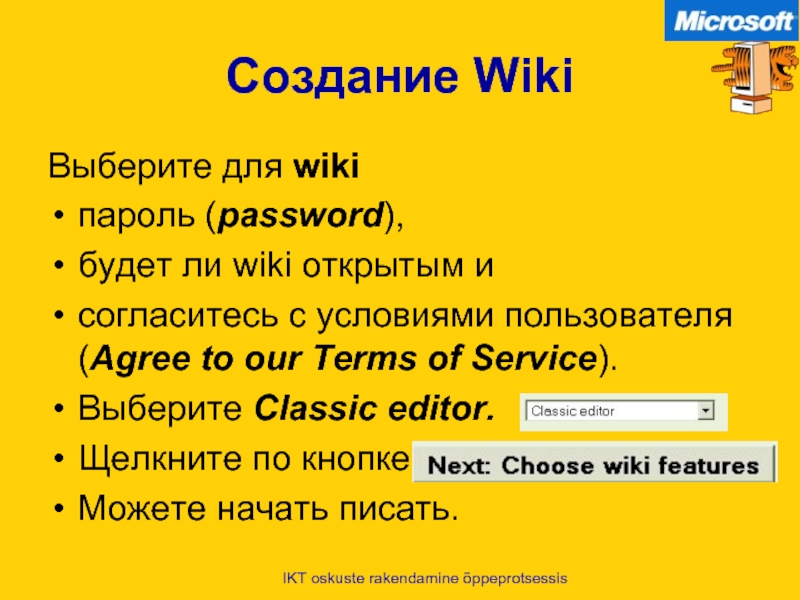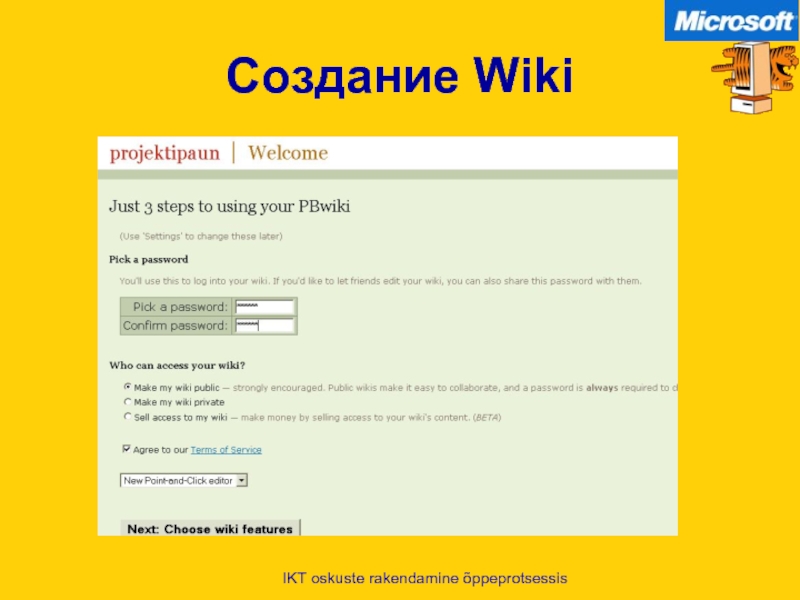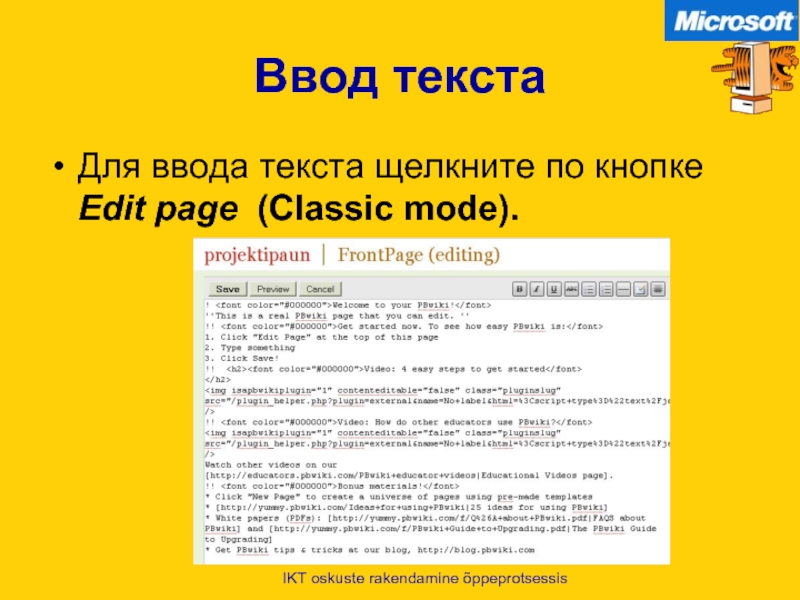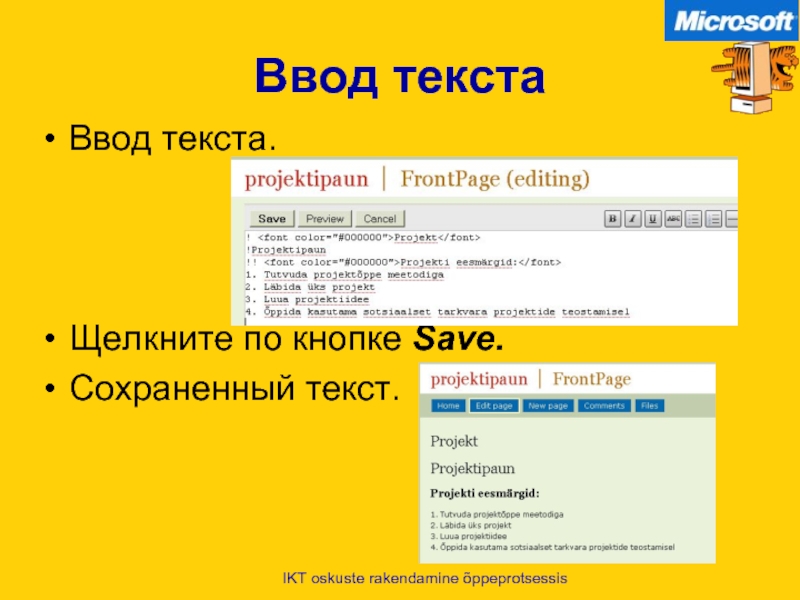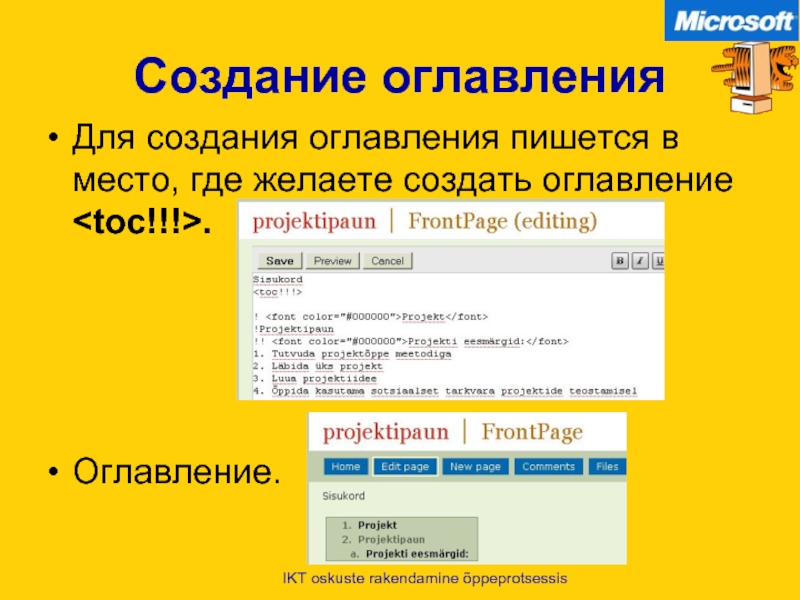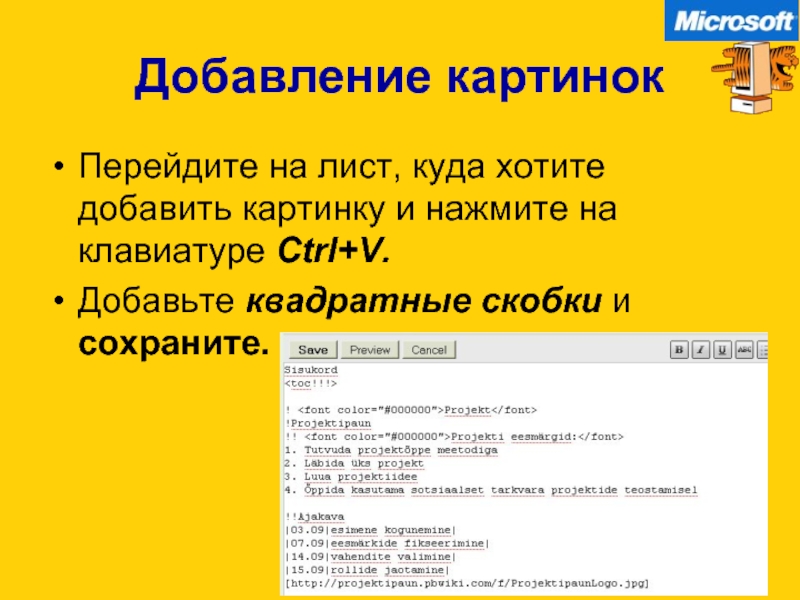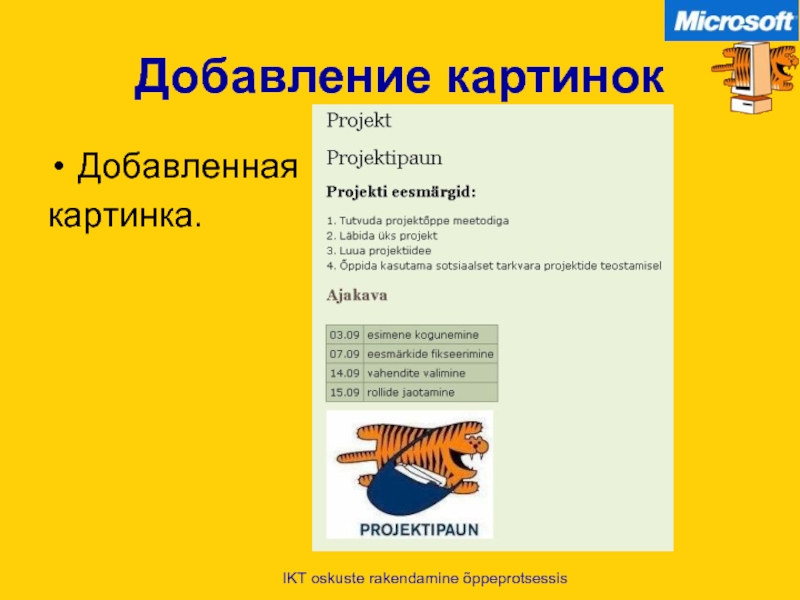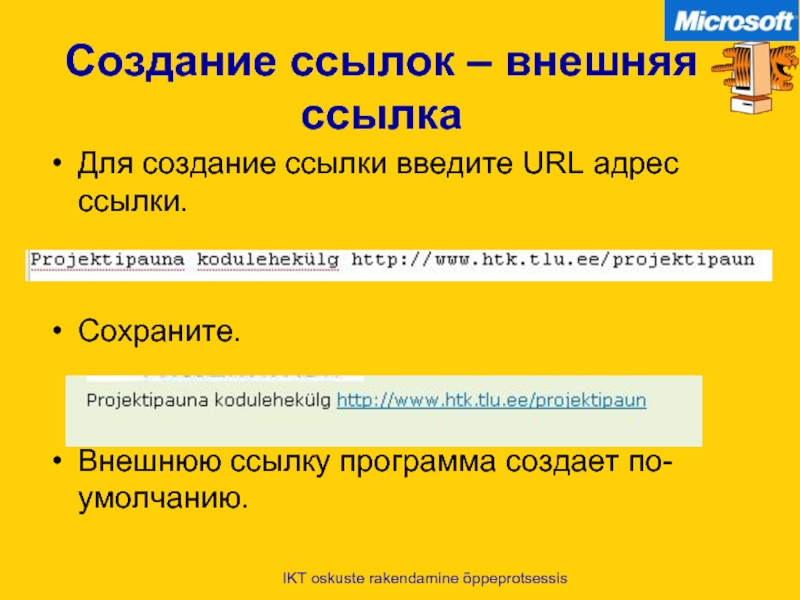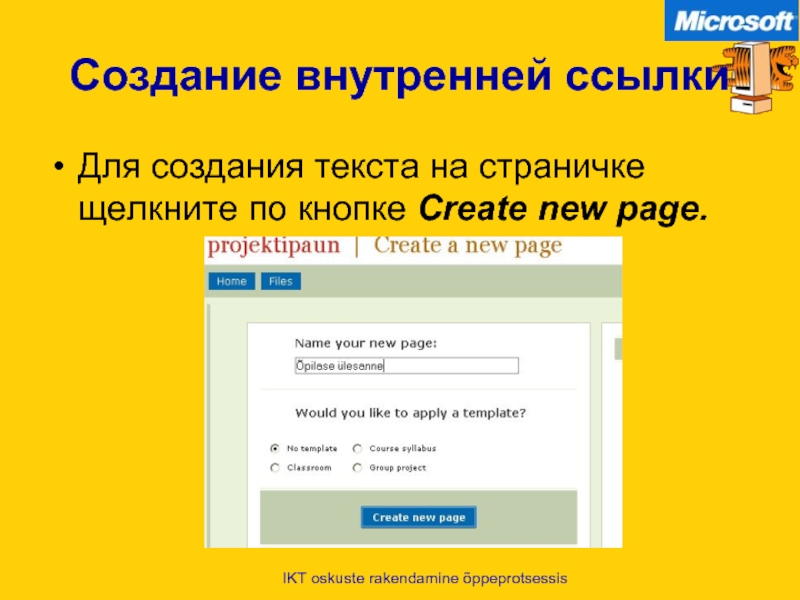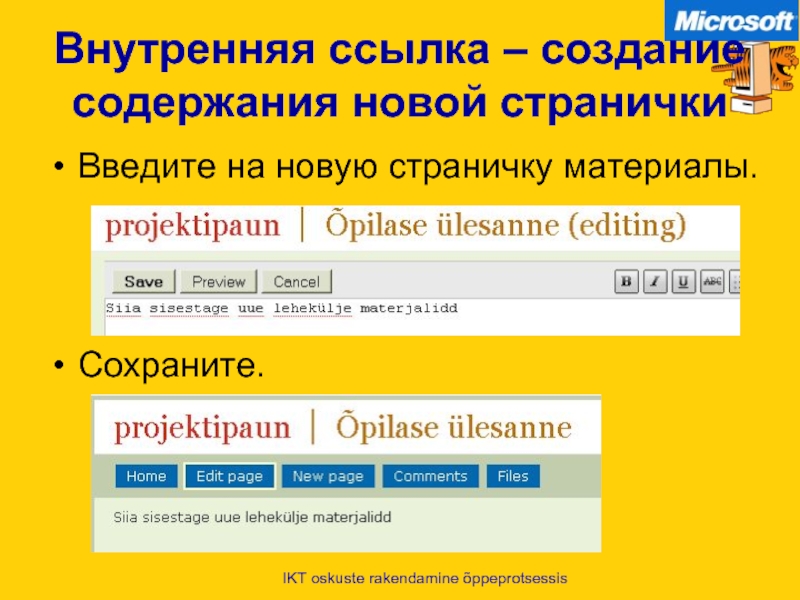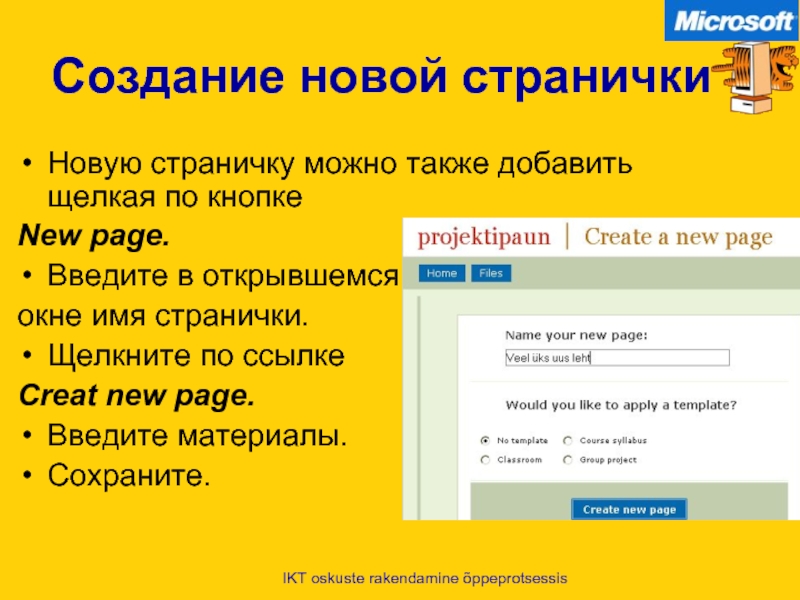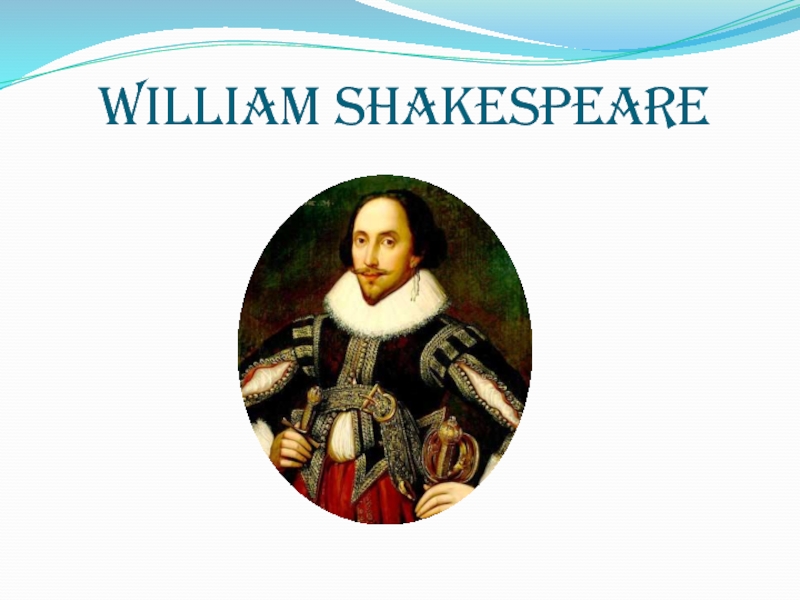Rahvusvaheline Haridustehnoloogia Selts
- Главная
- Разное
- Дизайн
- Бизнес и предпринимательство
- Аналитика
- Образование
- Развлечения
- Красота и здоровье
- Финансы
- Государство
- Путешествия
- Спорт
- Недвижимость
- Армия
- Графика
- Культурология
- Еда и кулинария
- Лингвистика
- Английский язык
- Астрономия
- Алгебра
- Биология
- География
- Детские презентации
- Информатика
- История
- Литература
- Маркетинг
- Математика
- Медицина
- Менеджмент
- Музыка
- МХК
- Немецкий язык
- ОБЖ
- Обществознание
- Окружающий мир
- Педагогика
- Русский язык
- Технология
- Физика
- Философия
- Химия
- Шаблоны, картинки для презентаций
- Экология
- Экономика
- Юриспруденция
Integrating ICT Skills into Teaching and Learning презентация
Содержание
- 1. Integrating ICT Skills into Teaching and Learning
- 2. IKT oskuste rakendamine õppeprotsessis Программа дня Работа
- 3. IKT oskuste rakendamine õppeprotsessis Работа с проетами
- 4. IKT oskuste rakendamine õppeprotsessis Внутришкольные проекты ЦЕЛЬ:
- 5. IKT oskuste rakendamine õppeprotsessis Внутришкольные проекты Тематические
- 6. IKT oskuste rakendamine õppeprotsessis Внутришкольные проекты Проектные
- 7. IKT oskuste rakendamine õppeprotsessis ОБСУЖДЕНИЕ Какие внутришкольные
- 8. IKT oskuste rakendamine õppeprotsessis Республиканские проекты Проект
- 9. IKT oskuste rakendamine õppeprotsessis Республиканские проекты ЦЕЛЬ:
- 10. IKT oskuste rakendamine õppeprotsessis Республиканские проекты Проектные
- 11. IKT oskuste rakendamine õppeprotsessis ОБСУЖДЕНИЕ Какие межшкольные
- 12. IKT oskuste rakendamine õppeprotsessis Международные проекты eTwinning
- 13. IKT oskuste rakendamine õppeprotsessis Международные проекты Дружественные
- 14. IKT oskuste rakendamine õppeprotsessis
- 15. IKT oskuste rakendamine õppeprotsessis Международные проекты программой
- 16. IKT oskuste rakendamine õppeprotsessis Международные проекты шаги
- 17. IKT oskuste rakendamine õppeprotsessis Международные проекты Примеры
- 18. IKT oskuste rakendamine õppeprotsessis ОБСУЖДЕНИЕ В каких
- 19. IKT oskuste rakendamine õppeprotsessis Средства в Интернете
- 20. IKT oskuste rakendamine õppeprotsessis Средства в Интернете
- 21. IKT oskuste rakendamine õppeprotsessis Средства в Интернете
- 22. IKT oskuste rakendamine õppeprotsessis Средства в Интернете для проектной работы LeMill http://lemill.net ПРИМЕРЫ http://lemill.net/content
- 23. IKT oskuste rakendamine õppeprotsessis Средства в Интернете
- 24. IKT oskuste rakendamine õppeprotsessis Использование свободного программного
- 25. IKT oskuste rakendamine õppeprotsessis Свободное программное обеспечение
- 26. IKT oskuste rakendamine õppeprotsessis Создание презентации фотографий
- 27. IKT oskuste rakendamine õppeprotsessis Регистрация пользователем Откройте
- 28. IKT oskuste rakendamine õppeprotsessis Регистрация пользователем Введите
- 29. IKT oskuste rakendamine õppeprotsessis Создание презентации Для
- 30. IKT oskuste rakendamine õppeprotsessis Оформление презентации Для
- 31. IKT oskuste rakendamine õppeprotsessis Оформление презентации Изменение
- 32. IKT oskuste rakendamine õppeprotsessis Сохранение презентации Для сохранения нажмите на кнопку Save.
- 33. IKT oskuste rakendamine õppeprotsessis Использование презентации Созданную
- 34. IKT oskuste rakendamine õppeprotsessis Создание презентации слайдов
- 35. IKT oskuste rakendamine õppeprotsessis Регистрация пользователем Откройте
- 36. IKT oskuste rakendamine õppeprotsessis Регистрация пользователем Введите
- 37. IKT oskuste rakendamine õppeprotsessis Ввод презентации Для
- 38. IKT oskuste rakendamine õppeprotsessis Ввод презентации Щелкните
- 39. IKT oskuste rakendamine õppeprotsessis Использование презентации Опубликованную
- 40. IKT oskuste rakendamine õppeprotsessis Создание материалов с
- 41. IKT oskuste rakendamine õppeprotsessis Регистрация пользователем Откройте Интернет. Введите в адресную строку www.pbwiki.com
- 42. IKT oskuste rakendamine õppeprotsessis Регистрация пользователем Введите
- 43. IKT oskuste rakendamine õppeprotsessis Регистрация пользователем Получите
- 44. IKT oskuste rakendamine õppeprotsessis Регистрация пользователем Откройте письмо и щелкните по ссылке в письме.
- 45. IKT oskuste rakendamine õppeprotsessis Создание Wiki Выберите
- 46. IKT oskuste rakendamine õppeprotsessis Создание Wiki
- 47. IKT oskuste rakendamine õppeprotsessis Ввод текста
- 48. IKT oskuste rakendamine õppeprotsessis Ввод текста На
- 49. IKT oskuste rakendamine õppeprotsessis Ввод текста Ввод
- 50. IKT oskuste rakendamine õppeprotsessis Создание оглавления Для
- 51. IKT oskuste rakendamine õppeprotsessis Создание таблицы При
- 52. IKT oskuste rakendamine õppeprotsessis Добавление картинок Для
- 53. IKT oskuste rakendamine õppeprotsessis Добавление картинок Сделайте
- 54. IKT oskuste rakendamine õppeprotsessis Добавление картинок Перейдите
- 55. IKT oskuste rakendamine õppeprotsessis Добавление картинок Добавленная картинка.
- 56. IKT oskuste rakendamine õppeprotsessis Создание ссылок –
- 57. IKT oskuste rakendamine õppeprotsessis Создание ссылок –
- 58. IKT oskuste rakendamine õppeprotsessis Создание ссылок –
- 59. IKT oskuste rakendamine õppeprotsessis Создание внутренней ссылки
- 60. IKT oskuste rakendamine õppeprotsessis Внутренняя ссылка –
- 61. IKT oskuste rakendamine õppeprotsessis Создание внутренней ссылки Сохраненная внутренняя ссылка подчеркнута, если страничка создана.
- 62. IKT oskuste rakendamine õppeprotsessis Создание новой странички
- 63. IKT oskuste rakendamine õppeprotsessis Создание новой странички
- 64. IKT oskuste rakendamine õppeprotsessis Итоговая работа Создание
- 65. IKT oskuste rakendamine õppeprotsessis Окончание курса Знакомство
Слайд 1Integrating ICT Skills into
Teaching and Learning
Освоение умений IKT в учебном
процессе
Слайд 2IKT oskuste rakendamine õppeprotsessis
Программа дня
Работа с проектами
Использование проектов в учебной работе
Внутришкольные проекты
Республиканские проекты
Международные проекты
Свободное программное обеспечение в проектной работе
Создание презентации фотографий в программе SlideShow www.slide.com
Создание презентации слайд в программе SlideShare www.slideshare.net
Создание материалов в программе PBWiki www.pbwiki.com
Слайд 3IKT oskuste rakendamine õppeprotsessis
Работа с проетами
Групповая работа
Знакомство с проектами
http://www.htk.tlu.ee/projektipaun/materjalid/projektid/kohandatud/
Представления
Представление
проектов
Слайд 4IKT oskuste rakendamine õppeprotsessis
Внутришкольные проекты
ЦЕЛЬ:
Усилить возможности сотрудничества между учителями и
учениками в школе и поддержать межпредметную интеграцию в учебном процессе.
Развить компетенции инфотехнологии через проектную работу.
Развить компетенции инфотехнологии через проектную работу.
Слайд 5IKT oskuste rakendamine õppeprotsessis
Внутришкольные проекты
Тематические проекты (например связанные со знаменательными датами,
с временами года и т.д...);
Проведение проектов согласованные с Projektipauna;
Проекты сотрудничества между классами;
Проекты связанные с предметными неделями и т.д...
Идееи проектов в помощь
http://www.htk.tlu.ee/projektipaun/tood
http://www.koolielu.ee/pages.php/03011601
Проведение проектов согласованные с Projektipauna;
Проекты сотрудничества между классами;
Проекты связанные с предметными неделями и т.д...
Идееи проектов в помощь
http://www.htk.tlu.ee/projektipaun/tood
http://www.koolielu.ee/pages.php/03011601
Слайд 6IKT oskuste rakendamine õppeprotsessis
Внутришкольные проекты
Проектные идеи Projektipauna в помощь http://www.htk.tlu.ee/projektipaun/tood
Виртуальный
урок
http://www.koolielu.ee/pages.php/03011601
http://www.koolielu.ee/pages.php/03071001
http://www.koolielu.ee/pages.php/03030501
http://www.koolielu.ee/pages.php/03021301
http://www.koolielu.ee/pages.php/03101501
http://www.koolielu.ee/pages.php/03011601
http://www.koolielu.ee/pages.php/03071001
http://www.koolielu.ee/pages.php/03030501
http://www.koolielu.ee/pages.php/03021301
http://www.koolielu.ee/pages.php/03101501
Слайд 7IKT oskuste rakendamine õppeprotsessis
ОБСУЖДЕНИЕ
Какие внутришкольные проекты вы проводили?
Какие средства ИКТ использовали
в проектном обучении?
Какие были цель и результат проекта?
Какие были цель и результат проекта?
Слайд 8IKT oskuste rakendamine õppeprotsessis
Республиканские проекты
Проект для школьников по природе в Интернете
Tere Kevad (Здравстуй весна) http://tere.kevad.edu.ee
Слайд 9IKT oskuste rakendamine õppeprotsessis
Республиканские проекты
ЦЕЛЬ: Усилить возможности сотрудничества между учителями и
учениками в разных уездах, используя различное свободное программное обеспечение. Развить компетенции инфотехнологии через проектную работу.
Возможности нахождение партнеров проекта
Поиск партнера через порталы и блоги сообществ
Поиск партнера через страничку Projektipaun
Поиск партнера по электронной почте
Проектные идеи в помощь http://www.htk.tlu.ee/projektipaun/tood
Возможности нахождение партнеров проекта
Поиск партнера через порталы и блоги сообществ
Поиск партнера через страничку Projektipaun
Поиск партнера по электронной почте
Проектные идеи в помощь http://www.htk.tlu.ee/projektipaun/tood
Слайд 10IKT oskuste rakendamine õppeprotsessis
Республиканские проекты
Проектные идеи в помощь
http://www.htk.tlu.ee/projektipaun/tood
Проведенные проекты
http://www.htk.tlu.ee/projektipaun/projektikonkurss/opiprojektid
http://www.htk.tlu.ee/projektipaun/folder.2007-01-09.3232734611/konkursitoeoed
Слайд 11IKT oskuste rakendamine õppeprotsessis
ОБСУЖДЕНИЕ
Какие межшкольные проекты вы проводили?
Какие средства ИКТ использовали
в проектном обучении?
Какие были цель и результат проекта?
Какие были цель и результат проекта?
Слайд 12IKT oskuste rakendamine õppeprotsessis
Международные проекты
eTwinning http://www.htk.tlu.ee/etwinning
Euroopa Kevadpäev http://www.springday2007.net/ww/et/pub/spring2007/index.htm
Comenius projektid
и
т.д...
Слайд 13IKT oskuste rakendamine õppeprotsessis
Международные проекты
Дружественные школы в Европе/eTwinning предлагает школам Европы
сотрудничество через Интернет – сообща учиться, общаться и обмениваться учебными материалами.
Для этого создан портал http:// http://www.etwinning.net, где есть простые и безопасные средства общения и работы и куда сосредоточенны достоверные данные о школах заинтересованных в сотрудничестве.
Для этого создан портал http:// http://www.etwinning.net, где есть простые и безопасные средства общения и работы и куда сосредоточенны достоверные данные о школах заинтересованных в сотрудничестве.
Слайд 15IKT oskuste rakendamine õppeprotsessis
Международные проекты
программой eTwinning в Эстонии руководит Tiigrihüppe Sihtasutus.
Портал программы находится по адресу:
http://www.htk.tlu.ee/etwinning
блог
http://sopruskoolid.blogspot.com
Слайд 16IKT oskuste rakendamine õppeprotsessis
Международные проекты
шаги присоединения к программе eTwinning
Зарегистрируйся пользователем
Найди в
базе данных партнера проекта
Зарегистрируй свой проект вместе с проектом
Начни работу в проекте
виртуальное знакомство с eTwinning http://www.etwinning.net/shared/data/etwinning/vt/play.cfm?lang=et
руководство eTwinning http://www.htk.tlu.ee/etwinning/tooriistad/juhendid-ja-kaesiraamatud/ilmus-uus-kaesiraamat
Зарегистрируй свой проект вместе с проектом
Начни работу в проекте
виртуальное знакомство с eTwinning http://www.etwinning.net/shared/data/etwinning/vt/play.cfm?lang=et
руководство eTwinning http://www.htk.tlu.ee/etwinning/tooriistad/juhendid-ja-kaesiraamatud/ilmus-uus-kaesiraamat
Слайд 17IKT oskuste rakendamine õppeprotsessis
Международные проекты
Примеры и идеи проектов eTwinning
http://www.htk.tlu.ee/etwinning/sopruskoolid
http://www.htk.tlu.ee/etwinning/konkursid/konkursid-2006-2007-o-a/eesti-opetajate-projektiideed
http://www.etwinning.net/ww/et/pub/etwinning/ideas_and_practice/project_kits.htm
Слайд 18IKT oskuste rakendamine õppeprotsessis
ОБСУЖДЕНИЕ
В каких международных проектах вы участвовали?
Какие средства ИКТ
использовали в проектах?
Какие были цель и результат проекта?
Какие возможности видишь для проведения проектов eTwinning в своей школе?
Какие были цель и результат проекта?
Какие возможности видишь для проведения проектов eTwinning в своей школе?
Слайд 19IKT oskuste rakendamine õppeprotsessis
Средства в Интернете для проектной работы
Интернет журнал MagazineFactory
http://www2.edu.fi/magazinefactory
ПРИМЕР
Проект “Искусство и литература соседей в 21 веке”
http://www2.edu.fi/magazinefactory/magazines/wwwtfgtartuee
Проект “Моя неделя”
http://www2.edu.fi/magazinefactory/magazines/projectmyweek/?str=40
Проект “Технология как партнер ученика”
http://www2.edu.fi/magazinefactory/magazines/iktkoolielus/
ПРИМЕР
Проект “Искусство и литература соседей в 21 веке”
http://www2.edu.fi/magazinefactory/magazines/wwwtfgtartuee
Проект “Моя неделя”
http://www2.edu.fi/magazinefactory/magazines/projectmyweek/?str=40
Проект “Технология как партнер ученика”
http://www2.edu.fi/magazinefactory/magazines/iktkoolielus/
Слайд 20IKT oskuste rakendamine õppeprotsessis
Средства в Интернете для проектной работы
Блог http://www.blogger.com
ПРИМЕРЫ
http://charactersinchildrensliterature.blogspot.com
http://ideasoncraft-etwinning.blogspot.com
http://playtolearn-daniela.blogspot.com
Слайд 21IKT oskuste rakendamine õppeprotsessis
Средства в Интернете для проектной работы
Googlepage
http://pages.google.com
ПРИМЕР
http://opetajale.googlepages.com
Слайд 22IKT oskuste rakendamine õppeprotsessis
Средства в Интернете для проектной работы
LeMill http://lemill.net
ПРИМЕРЫ
http://lemill.net/content
Слайд 23IKT oskuste rakendamine õppeprotsessis
Средства в Интернете для проектной работы
GoogleVideo http://video.google.com
ПРИМЕР
http://klassiopetaja.blogspot.com/2007_07_01_archive.html
Слайд 24IKT oskuste rakendamine õppeprotsessis
Использование свободного программного обеспечения в проектной работе
ПРАКТИЧЕСКАЯ РАБОТА
ПОД РУКОВОДСТВОМ ЛЕКТОРА
Слайд 25IKT oskuste rakendamine õppeprotsessis
Свободное программное обеспечение в проектной работе
Программное обеспечение, которое
позволяет работу в группах, создавая удобную среду для обмена мыслями и идеями, их сбора, для возникновения новых знаний (основанное на вебе).
Создание презентации фотографий в программе SlideShow.
Создание презентации слайд в программе SlideShare.
Создание материалов в программе PBWiki.
Создание презентации фотографий в программе SlideShow.
Создание презентации слайд в программе SlideShare.
Создание материалов в программе PBWiki.
Слайд 26IKT oskuste rakendamine õppeprotsessis
Создание презентации фотографий в программе SlideShow
Основанное на вебе
средство для создания и опубликования презентации из фотографий.
www.slide.com
www.slide.com
Слайд 27IKT oskuste rakendamine õppeprotsessis
Регистрация пользователем
Откройте Интернет.
Введите в адресную строку www.slide.com.
Щелкните на
ссылку
Sign Up.
Sign Up.
Слайд 28IKT oskuste rakendamine õppeprotsessis
Регистрация пользователем
Введите
в ячейку Email свой эл.адрес,
в ячейку Password
свой пароль.
Нажмите на кнопку Sign Up.
Нажмите на кнопку Sign Up.
Слайд 29IKT oskuste rakendamine õppeprotsessis
Создание презентации
Для создания презентации нажмите на ссылку
Make
a Slide Show.
Для добавления фотографий с омпьютера нажмите на кнопку Browse.
Для добавления фотографий с омпьютера нажмите на кнопку Browse.
Слайд 30IKT oskuste rakendamine õppeprotsessis
Оформление презентации
Для выбора оформления используйте средства, которые находятся
в правой половине окна.
Слайд 31IKT oskuste rakendamine õppeprotsessis
Оформление презентации
Изменение размера картинки
Изменение фона картинки
Изменение цвета текста
Для изменения порядка картинки перетащите ее в нужное место.
Для добавления имени картинки нажмите на текст под картинкой, удалите его и введите подходящее имя.
Для удаления картинки нажмите на красный крестик на картинке.
Для добавления названия презентации впечатайте текст в ячейку, в которой находится текст Slide Show Name:
Слайд 32IKT oskuste rakendamine õppeprotsessis
Сохранение презентации
Для сохранения нажмите на кнопку Save.
Слайд 33IKT oskuste rakendamine õppeprotsessis
Использование презентации
Созданную презентацию можете использовать в различных э-средах
(в блогах, на страничке и т.д.).
Интернет адрес презентации можете копировать из ячейки, перед которой написано Share this Slide Show.
http://www.slide.com/r/vJNxj_po1j92laztFWC3zvO14ik-FVUR?previous_view=mscd_embedded_url&view=original
Для использования презентации в блоге вы должны скопировать код презентации в блог. Код найдете в ячейке, перед которой написано copy this code.
Интернет адрес презентации можете копировать из ячейки, перед которой написано Share this Slide Show.
http://www.slide.com/r/vJNxj_po1j92laztFWC3zvO14ik-FVUR?previous_view=mscd_embedded_url&view=original
Для использования презентации в блоге вы должны скопировать код презентации в блог. Код найдете в ячейке, перед которой написано copy this code.
Слайд 34IKT oskuste rakendamine õppeprotsessis
Создание презентации слайдов в программе SlideShare
Основанное на вебе
средство для опубликования презентации.
www.slideshare.net
www.slideshare.net
Слайд 35IKT oskuste rakendamine õppeprotsessis
Регистрация пользователем
Откройте Интернет.
Введите в адресную строку http://www.slideshare.net/.
Щелкните
на ссылке Sign Up.
Слайд 36IKT oskuste rakendamine õppeprotsessis
Регистрация пользователем
Введите
в ячейку Email Address свой эл.адрес,
в
ячейку Username введите свое имя пользователя,
в ячейку Password свой пароль,
в ячейку
Plase enter the text in the pikture
введите комбинацию букв,
которые написаны в окошке,
поставьте галочку перед
I have read…,
щелкните по кнопке Sign Up.
в ячейку Password свой пароль,
в ячейку
Plase enter the text in the pikture
введите комбинацию букв,
которые написаны в окошке,
поставьте галочку перед
I have read…,
щелкните по кнопке Sign Up.
Слайд 37IKT oskuste rakendamine õppeprotsessis
Ввод презентации
Для ввода презентации щелкните на закладку Upload.
Потом
на ссылку (Having trouble using bulk upload?).
Слайд 38IKT oskuste rakendamine õppeprotsessis
Ввод презентации
Щелкните по кнопке Browse и найдите на
компьютере презентацию, которую хотите опубликовать.
В ячейку Title
введите имя презентации.
В ячейку Description
введите описание
презентации.
В ячейку Tags введите
ключевое слово, с помощью
которого позже можно будет отыскать презентацию.
Щелкните по кнопке Upload.
В ячейку Title
введите имя презентации.
В ячейку Description
введите описание
презентации.
В ячейку Tags введите
ключевое слово, с помощью
которого позже можно будет отыскать презентацию.
Щелкните по кнопке Upload.
Слайд 39IKT oskuste rakendamine õppeprotsessis
Использование презентации
Опубликованную презентация сможете использовать в разных э-средах
(блог, страничка итд.).
Интернет адрес презентации сможете скопировать в ячейке, перед которой написано Link to a specific slide.
Для использования в блоге можете скопировать код презентации в блог. Код найдете в ячейке перед которой написано
Embed in your blog.
Интернет адрес презентации сможете скопировать в ячейке, перед которой написано Link to a specific slide.
Для использования в блоге можете скопировать код презентации в блог. Код найдете в ячейке перед которой написано
Embed in your blog.
Слайд 40IKT oskuste rakendamine õppeprotsessis
Создание материалов с программой PBWiki
Основанное на вебе средство
сотрудничества
для осуществления совместного проекта,
Для создания и опубликования материалов,
www.pbwiki.com
Пример
http://projektipaun.pbwiki.com/
http://luulemaailm.pbwiki.com
для осуществления совместного проекта,
Для создания и опубликования материалов,
www.pbwiki.com
Пример
http://projektipaun.pbwiki.com/
http://luulemaailm.pbwiki.com
Слайд 41IKT oskuste rakendamine õppeprotsessis
Регистрация пользователем
Откройте Интернет.
Введите в адресную строку www.pbwiki.com
Слайд 42IKT oskuste rakendamine õppeprotsessis
Регистрация пользователем
Введите в окно Get started for free!
желаемое
имя странички,
свой эл.адрес,
выберите область
For edukation,
Щелкните по кнопке
Crate my Wiki!
свой эл.адрес,
выберите область
For edukation,
Щелкните по кнопке
Crate my Wiki!
Слайд 43IKT oskuste rakendamine õppeprotsessis
Регистрация пользователем
Получите ответ для следующих действий.
Откройте postkast, где
найдете извещение для регистрации пользователем BPWiki
The PBwiki Team’ilt.
The PBwiki Team’ilt.
Слайд 44IKT oskuste rakendamine õppeprotsessis
Регистрация пользователем
Откройте письмо и щелкните по ссылке в
письме.
Слайд 45IKT oskuste rakendamine õppeprotsessis
Создание Wiki
Выберите для wiki
пароль (password),
будет ли
wiki открытым и
согласитесь с условиями пользователя (Agree to our Terms of Service).
Выберите Classic editor.
Щелкните по кнопке
Можете начать писать.
согласитесь с условиями пользователя (Agree to our Terms of Service).
Выберите Classic editor.
Щелкните по кнопке
Можете начать писать.
Слайд 47IKT oskuste rakendamine õppeprotsessis
Ввод текста
Для ввода текста щелкните по кнопке
Edit page (Classic mode).
Слайд 48IKT oskuste rakendamine õppeprotsessis
Ввод текста
На открывшейся страничке (Classic mode) можете удалить
находящийся там текст и ввести свой.
Для метки заголовка есть !
! Заголовок первого уровня
!! Заголовок второго уровня
Для изменения стиля текста используйте
**жирный**
’’курсив’’
__подчеркнутый__
-перечеркнутый-
Для сохранения текста щелкните по кнопке Save.
Ввод текста в режиме Point-And-Clik-mode похож на использование Word.
Для метки заголовка есть !
! Заголовок первого уровня
!! Заголовок второго уровня
Для изменения стиля текста используйте
**жирный**
’’курсив’’
__подчеркнутый__
-перечеркнутый-
Для сохранения текста щелкните по кнопке Save.
Ввод текста в режиме Point-And-Clik-mode похож на использование Word.
Слайд 49IKT oskuste rakendamine õppeprotsessis
Ввод текста
Ввод текста.
Щелкните по кнопке Save.
Сохраненный текст.
Слайд 50IKT oskuste rakendamine õppeprotsessis
Создание оглавления
Для создания оглавления пишется в место, где
желаете создать оглавление .
Оглавление.
Оглавление.
Слайд 51IKT oskuste rakendamine õppeprotsessis
Создание таблицы
При создании таблицы используется вертикальные черточки.
Сохраненная таблица.
Слайд 52IKT oskuste rakendamine õppeprotsessis
Добавление картинок
Для добавление картинок щелкните по кнопке Files
.
Чтобы найти файл на компьютере щелкните Browse.
Для добавление картинки щелкните по кнопке Upload.
Чтобы найти файл на компьютере щелкните Browse.
Для добавление картинки щелкните по кнопке Upload.
Слайд 53IKT oskuste rakendamine õppeprotsessis
Добавление картинок
Сделайте щелчок на имени добавленного файла правой
кнопкой машки и выберите Properties.
Скопируйте из открывшегося окна местонахождение файла.
Закройте окно.
Скопируйте из открывшегося окна местонахождение файла.
Закройте окно.
Слайд 54IKT oskuste rakendamine õppeprotsessis
Добавление картинок
Перейдите на лист, куда хотите добавить картинку
и нажмите на клавиатуре Ctrl+V.
Добавьте квадратные скобки и сохраните.
Добавьте квадратные скобки и сохраните.
Слайд 56IKT oskuste rakendamine õppeprotsessis
Создание ссылок – внешняя ссылка
Для создание ссылки введите
URL адрес ссылки.
Сохраните.
Внешнюю ссылку программа создает по-умолчанию.
Сохраните.
Внешнюю ссылку программа создает по-умолчанию.
Слайд 57IKT oskuste rakendamine õppeprotsessis
Создание ссылок – внутренняя ссылка
Для создания внутренней ссылки
(ссылка на другую страничку wiki) напишите имя ссылки в квадратных скобках.
Сохраните.
Сохраните.
Слайд 58IKT oskuste rakendamine õppeprotsessis
Создание ссылок – внутренняя ссылка
При сохранении получается подчеркнутая
ссылка, если страничка уже создана.
Если страничка не создана, тогда линия пунктирная.
Для создания новой странички щелкните по названию ссылки.
Если страничка не создана, тогда линия пунктирная.
Для создания новой странички щелкните по названию ссылки.
Слайд 59IKT oskuste rakendamine õppeprotsessis
Создание внутренней ссылки
Для создания текста на страничке щелкните
по кнопке Create new page.
Слайд 60IKT oskuste rakendamine õppeprotsessis
Внутренняя ссылка – создание содержания новой странички
Введите на
новую страничку материалы.
Сохраните.
Сохраните.
Слайд 61IKT oskuste rakendamine õppeprotsessis
Создание внутренней ссылки
Сохраненная внутренняя ссылка подчеркнута, если страничка
создана.
Слайд 62IKT oskuste rakendamine õppeprotsessis
Создание новой странички
Для создания новой странички введите в
начале имя странички и поместите их в квадратные скобки
[uus leht].
Или введите имя новой странички с больших букв без пробела
UusLeht.
Сохраните.
Для добавления содержания на страничку щелкните по ссылке
и добавьте
содержание странички.
Сохраните.
[uus leht].
Или введите имя новой странички с больших букв без пробела
UusLeht.
Сохраните.
Для добавления содержания на страничку щелкните по ссылке
и добавьте
содержание странички.
Сохраните.
Слайд 63IKT oskuste rakendamine õppeprotsessis
Создание новой странички
Новую страничку можно также добавить щелкая
по кнопке
New page.
Введите в открывшемся
окне имя странички.
Щелкните по ссылке
Creat new page.
Введите материалы.
Сохраните.
New page.
Введите в открывшемся
окне имя странички.
Щелкните по ссылке
Creat new page.
Введите материалы.
Сохраните.
Слайд 64IKT oskuste rakendamine õppeprotsessis
Итоговая работа
Создание и оформление проектной идеи в pbWiki
www.pbwiki.com.
Добавление ссылки проектной идеи на портал Projektipauna http://www.htk.tlu.ee/projektipaun Projektipauna http://www.htk.tlu.ee/projektipaun > Õpiprojektid > Projektiideed (http://del.icio.us имя пользователя: tiigrihype и пароль: projektipaun2 ).
Добавление ссылки проектной идеи на портал Projektipauna http://www.htk.tlu.ee/projektipaun Projektipauna http://www.htk.tlu.ee/projektipaun > Õpiprojektid > Projektiideed (http://del.icio.us имя пользователя: tiigrihype и пароль: projektipaun2 ).
Слайд 65IKT oskuste rakendamine õppeprotsessis
Окончание курса
Знакомство однокурсников с идеей проекта.
Электронная обратная связь
с курсов.
Успешно окончившие курс получают удостоверение.
Успешно окончившие курс получают удостоверение.